iPhone của bạn được trang bị vô số công cụ mạnh mẽ, có thể biến các thao tác hàng ngày trở nên dễ dàng hơn bao giờ hết. Một số tính năng này hữu ích đến mức bạn sẽ tự hỏi tại sao mình lại mất nhiều thời gian đến vậy để bắt đầu sử dụng chúng. Thuthuathuuich.com sẽ bật mí 7 tính năng ẩn iPhone ít người biết nhưng lại cực kỳ tiện lợi, giúp bạn tối ưu trải nghiệm sử dụng thiết bị của mình.
1. Thực Hiện Thao Tác Với Chạm Mặt Lưng (Back Tap)
Mặt lưng của iPhone thực chất là một “nút” ẩn. Nó có thể phát hiện các thao tác chạm hai lần và chạm ba lần, và bạn có thể gán các hành động cụ thể cho chúng để điều hướng iPhone nhanh hơn. Ví dụ, bạn có thể thiết lập chạm hai lần mặt lưng để mở Trung tâm điều khiển (Control Center) khi ngón tay cái của bạn quá xa màn hình để vuốt xuống từ góc trên bên phải.
Để bật tính năng Chạm Mặt Lưng và gán hành động cho nó, hãy làm theo các bước dưới đây:
- Vào Cài đặt (Settings) > Trợ năng (Accessibility) > Cảm ứng (Touch) > Chạm Mặt Lưng (Back Tap).
- Chạm vào Chạm hai lần (Double Tap).
- Chọn một hành động từ danh sách.
- Chạm vào Chạm Mặt Lưng (Back Tap) ở góc trên bên trái màn hình để quay lại.
- Lặp lại bước hai và bốn cho tùy chọn Chạm ba lần (Triple Tap).
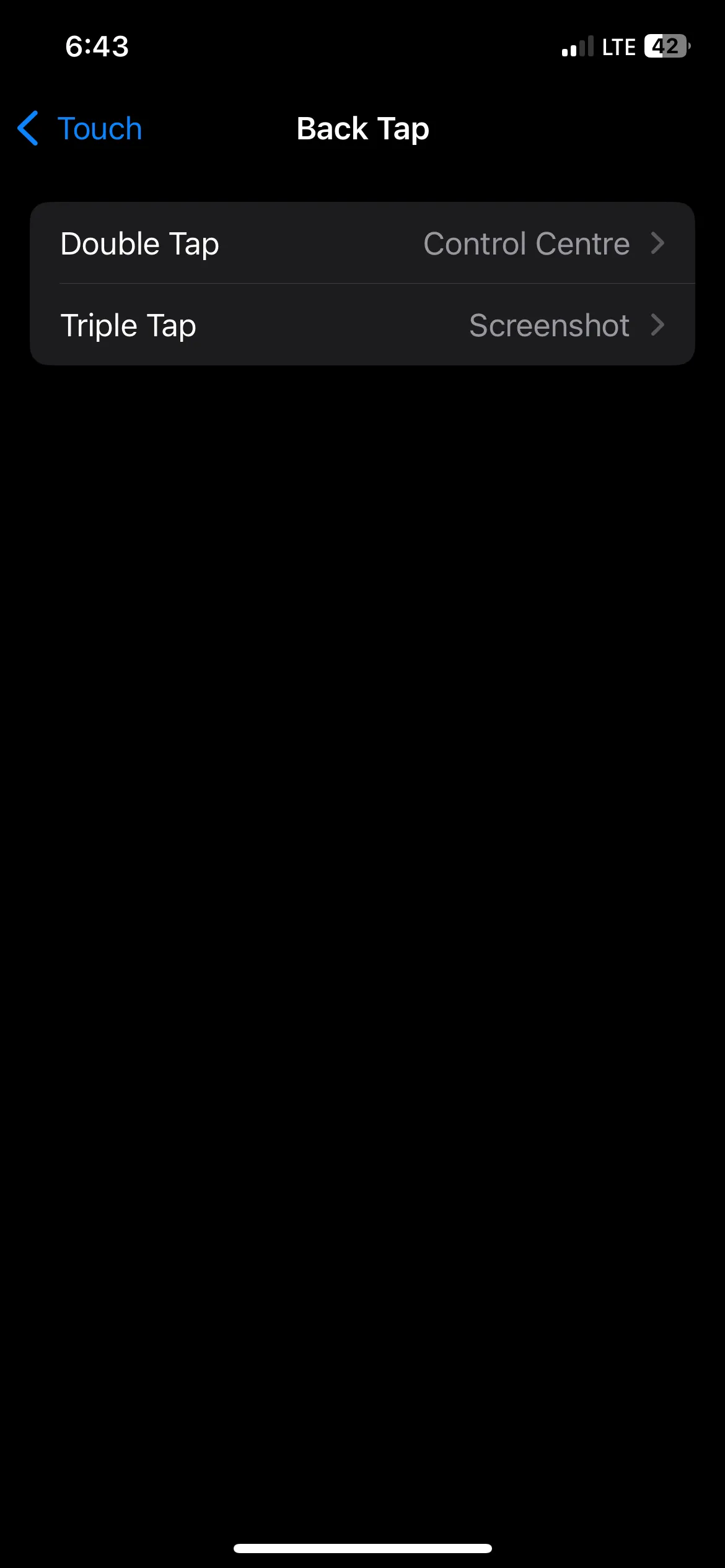 Cài đặt tính năng Chạm Mặt Lưng (Back Tap) trên iPhone trong phần Trợ năng
Cài đặt tính năng Chạm Mặt Lưng (Back Tap) trên iPhone trong phần Trợ năng
Giờ đây, khi bạn chạm hai lần hoặc ba lần vào mặt lưng iPhone, hành động được gán sẽ được thực hiện ngay lập tức.
2. Tương Tác Với Văn Bản Từ Ảnh và Camera (Live Text)
Bạn có thể tương tác với văn bản trong ảnh, ảnh chụp màn hình và ứng dụng Camera bằng tính năng Văn bản trực tiếp (Live Text). Tính năng này cực kỳ hữu ích khi bạn cần sao chép một URL hoặc số điện thoại từ một hình ảnh, giúp bạn tiết kiệm công sức ghi nhớ và gõ lại.
Để sử dụng tính năng Live Text, bạn chỉ cần mở một hình ảnh trong ứng dụng Ảnh (Photos) và nhấn giữ vào văn bản để chọn. Sau khi được chọn, bạn có thể dùng các điểm kéo để chọn thêm hoặc bớt văn bản. Một menu sẽ xuất hiện phía trên phần văn bản đã chọn với các tùy chọn như Sao chép (Copy), Chọn tất cả (Select All), Tra cứu (Look Up), Dịch (Translate) và Tìm kiếm trên web (Search Web).
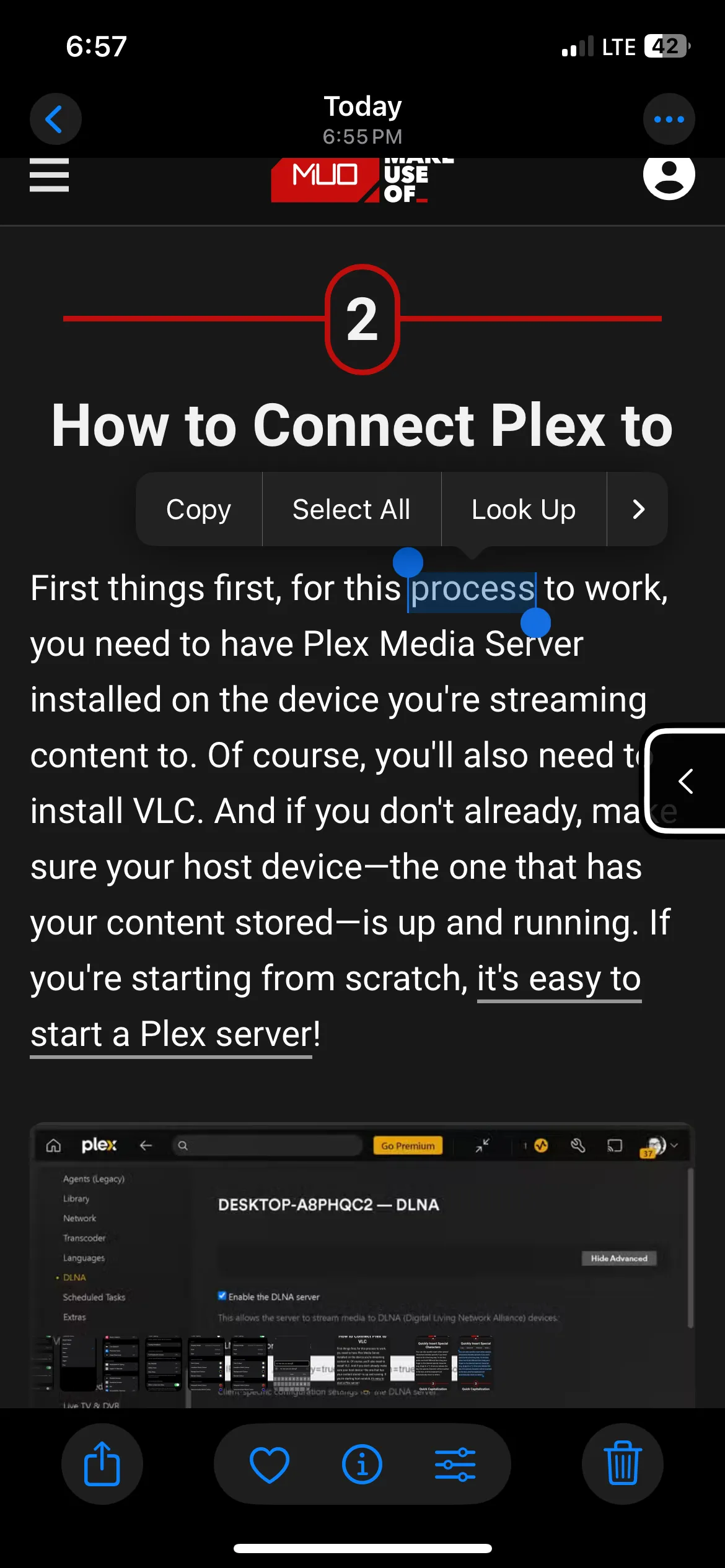 Chọn văn bản từ ảnh bằng tính năng Live Text trên iPhone để sao chép
Chọn văn bản từ ảnh bằng tính năng Live Text trên iPhone để sao chép
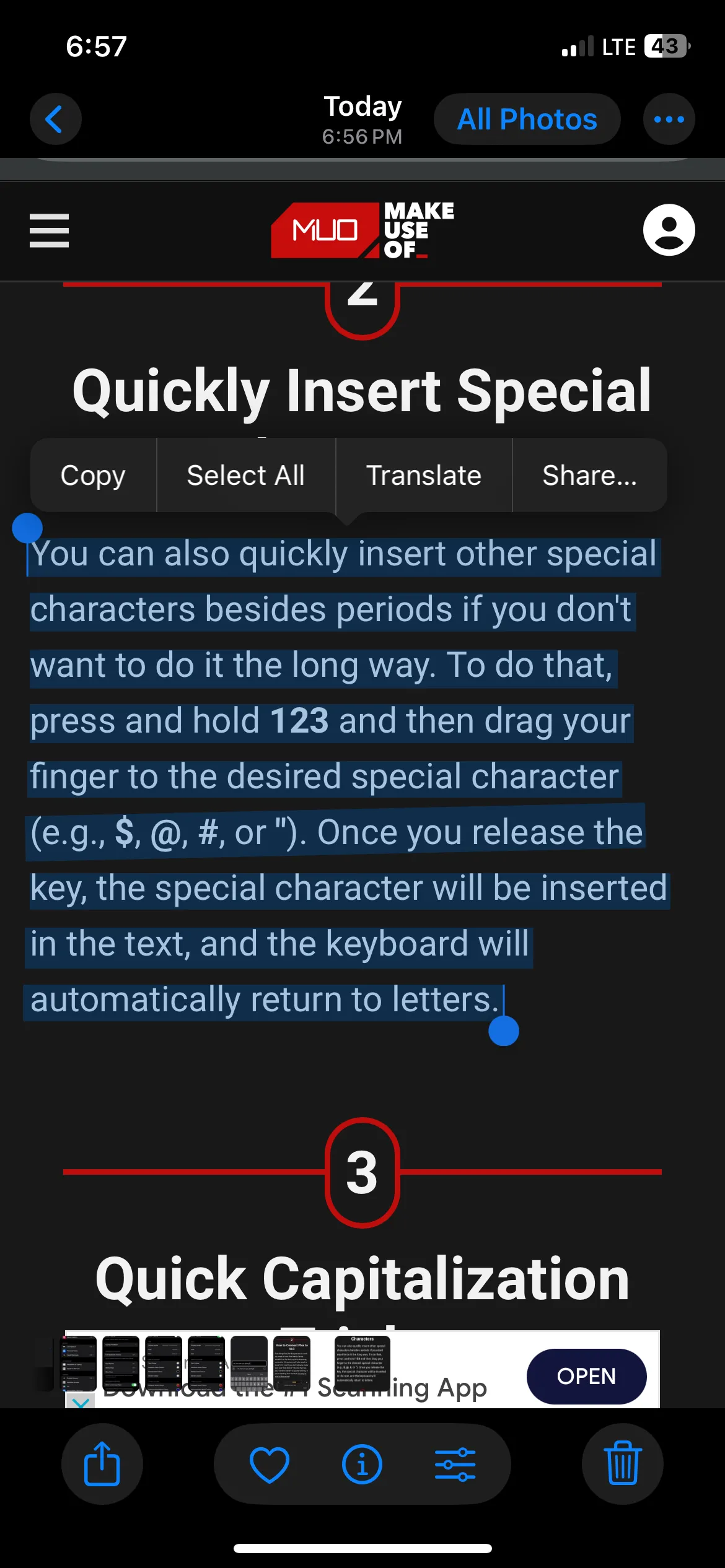 Menu tùy chọn hiện ra khi chọn đoạn văn bản bằng Live Text trên iPhone, bao gồm Sao chép, Dịch
Menu tùy chọn hiện ra khi chọn đoạn văn bản bằng Live Text trên iPhone, bao gồm Sao chép, Dịch
Tính năng này là một công cụ tuyệt vời để lấy văn bản từ ảnh hoặc ảnh chụp màn hình, đặc biệt là khi bạn cần nhanh chóng trích xuất thông tin.
3. Kích Hoạt Điều Khiển Tùy Chỉnh Với AssistiveTouch
AssistiveTouch thêm một nút ảo vào màn hình iPhone của bạn. Khi bạn chạm vào nút này, một menu với các biểu tượng sẽ hiện ra, cung cấp quyền truy cập nhanh vào nhiều chức năng và cử chỉ khác nhau. Chẳng hạn, bạn có thể sử dụng các biểu tượng để chụp ảnh màn hình, điều chỉnh âm lượng hoặc mở Trung tâm điều khiển (Control Center).
Mặc dù mục đích chính của nó là giúp iPhone dễ tiếp cận hơn cho người dùng có giới hạn về thể chất, bạn cũng có thể sử dụng nó nếu bạn thích các điều khiển được tùy chỉnh.
Để thêm nút AssistiveTouch vào màn hình iPhone của bạn, hãy vào Cài đặt (Settings) > Trợ năng (Accessibility) > Cảm ứng (Touch) > AssistiveTouch và bật nó lên. Bạn sẽ thấy nút xuất hiện ở phía dưới bên trái màn hình.
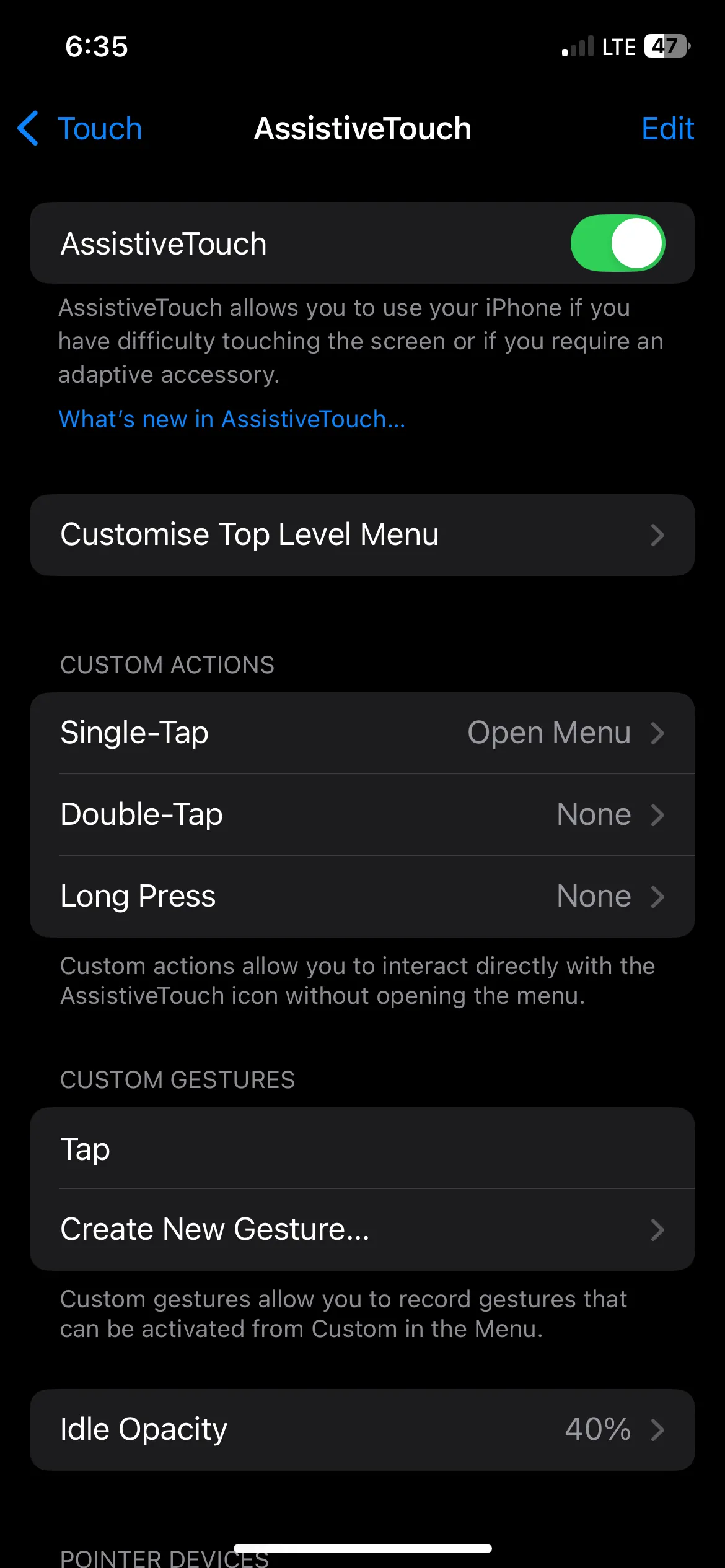 Kích hoạt AssistiveTouch trong phần Trợ năng của cài đặt iPhone
Kích hoạt AssistiveTouch trong phần Trợ năng của cài đặt iPhone
Nếu bạn muốn thay đổi hành động của một biểu tượng cụ thể, hãy làm theo các bước dưới đây:
- Chạm vào Tùy chỉnh Menu Cấp cao nhất (Customize Top-Level Menu) trong cài đặt AssistiveTouch.
- Chạm vào một trong các biểu tượng trong menu.
- Chọn một hành động từ danh sách các hành động, chẳng hạn như Chụm (Pinch), Chụp ảnh màn hình (Screenshot) hoặc Khởi động lại (Restart).
- Chạm vào Xong (Done) ở góc trên bên phải màn hình để đặt hành động.
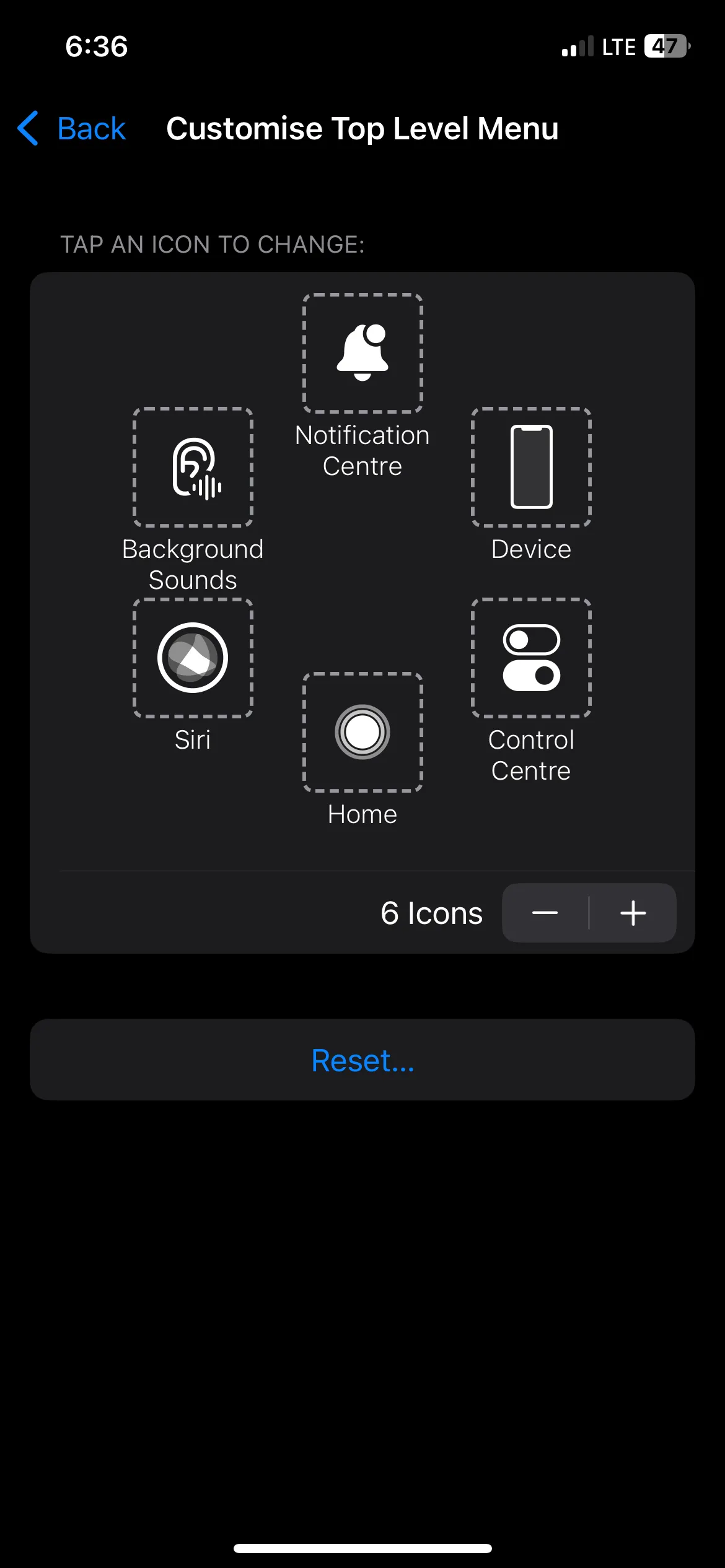 Màn hình tùy chỉnh menu cấp cao nhất của AssistiveTouch trên iPhone
Màn hình tùy chỉnh menu cấp cao nhất của AssistiveTouch trên iPhone
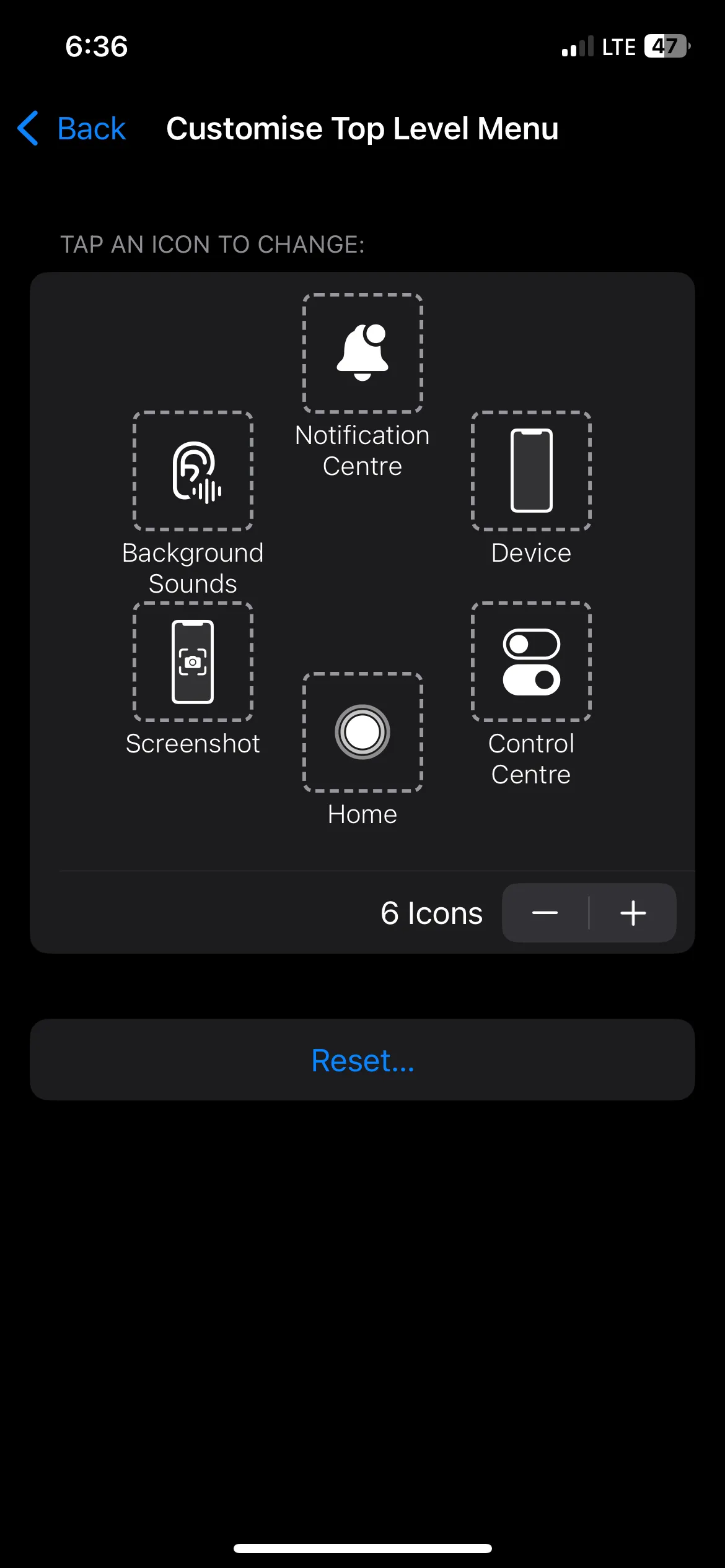 Thêm tùy chọn chụp ảnh màn hình vào menu AssistiveTouch trên iPhone
Thêm tùy chọn chụp ảnh màn hình vào menu AssistiveTouch trên iPhone
Từ đó, bạn có thể thay đổi các hành động cho bất kỳ biểu tượng nào trong menu. Số lượng biểu tượng mặc định là sáu, nhưng bạn có thể thêm hoặc xóa chúng bằng cách chạm vào nút dấu cộng hoặc dấu trừ bên dưới các biểu tượng. Bạn có thể có tối thiểu một biểu tượng và tối đa tám.
4. Tập Trung và Thư Giãn Với Âm Thanh Nền (Background Sounds)
iPhone có một bộ tạo tiếng ồn tích hợp có thể phát các âm thanh môi trường như tiếng mưa, tiếng sóng biển hoặc tiếng ồn trắng (white noise) để giúp bạn tập trung hoặc thư giãn. Thay vì tải xuống một ứng dụng từ App Store, bạn có thể sử dụng tính năng Âm thanh nền của iPhone để phát các âm thanh này.
Để bật các âm thanh nền này, hãy vào Cài đặt (Settings) > Trợ năng (Accessibility) > Âm thanh & Hình ảnh (Audio & Visual) > Âm thanh nền (Background Sounds) và bật Âm thanh nền. Âm thanh mặc định là Mưa (Rain). Nhưng bạn có thể thay đổi nó bằng cách chạm vào Âm thanh (Sound), chọn một trong các âm thanh từ danh sách và chạm vào Quay lại (Back) ở góc trên bên trái.
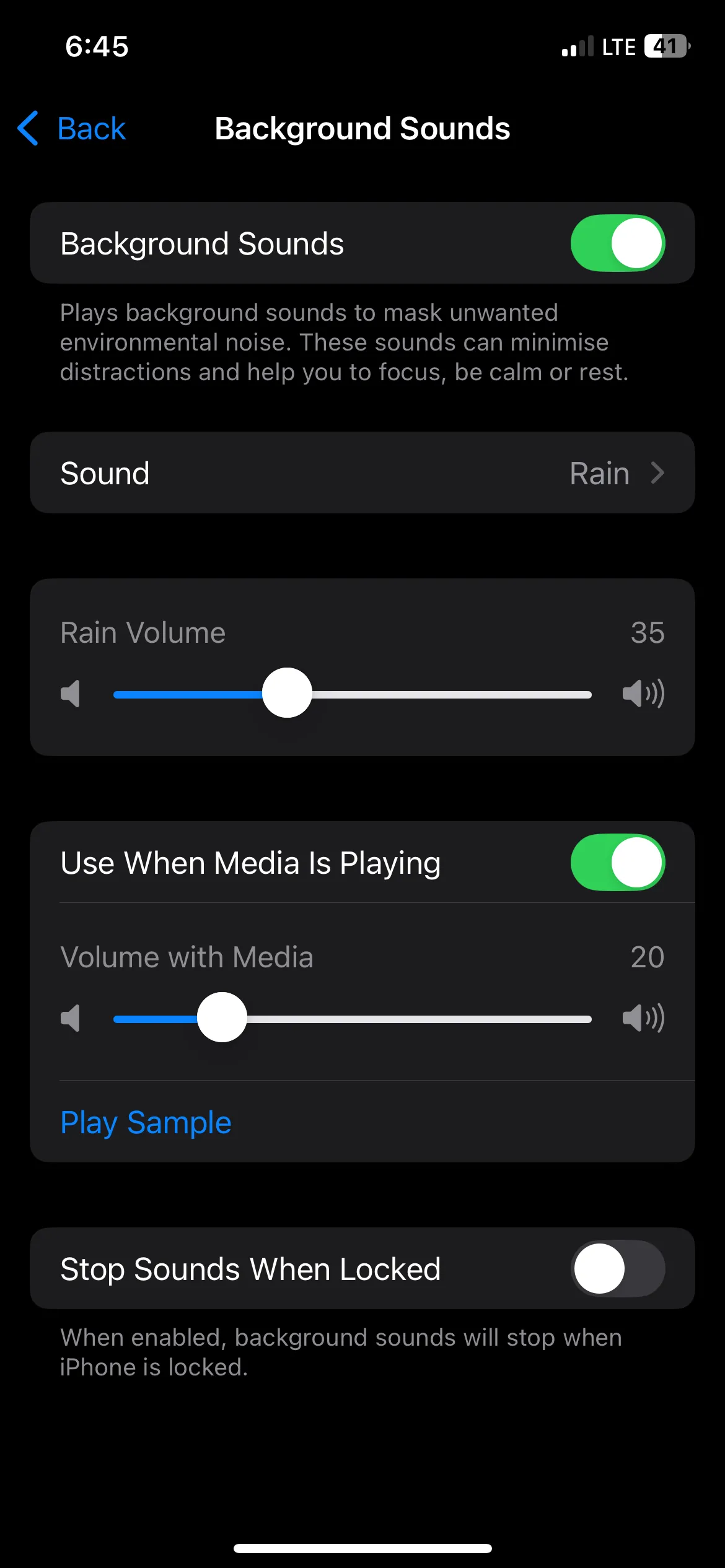 Bật tính năng Âm thanh nền (Background Sounds) trên iPhone với âm thanh mưa mặc định
Bật tính năng Âm thanh nền (Background Sounds) trên iPhone với âm thanh mưa mặc định
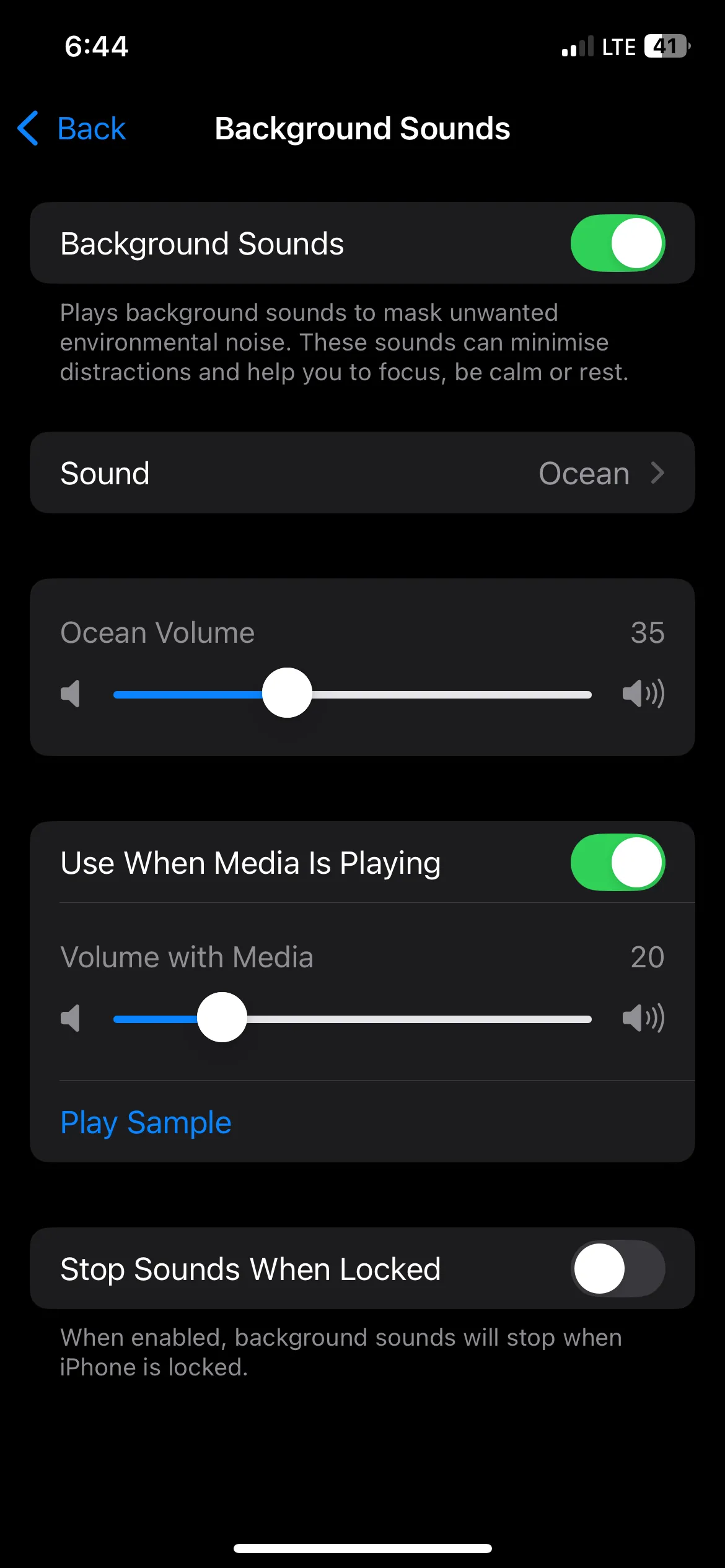 Thay đổi âm thanh nền trên iPhone sang tiếng sóng biển trong cài đặt Trợ năng
Thay đổi âm thanh nền trên iPhone sang tiếng sóng biển trong cài đặt Trợ năng
Nếu bạn đã bật AssistiveTouch, bạn có thể đặt một trong các biểu tượng để bật và tắt tính năng Âm thanh nền dễ dàng hơn.
5. Điều Khiển iPhone Bằng Giọng Nói (Voice Control)
Điều khiển bằng giọng nói (Voice Control) có một số ưu điểm, bao gồm sự tiện lợi rảnh tay và điều hướng nhanh hơn. Trước khi bật nó, bạn cần đảm bảo iPhone của mình được kết nối với Wi-Fi. Điều này sẽ cho phép thiết bị tải xuống dữ liệu cần thiết để các lệnh thoại hoạt động.
Để bật Điều khiển bằng giọng nói, hãy vào Cài đặt (Settings) > Trợ năng (Accessibility) > Điều khiển bằng giọng nói (Voice Control) > Thiết lập Điều khiển bằng giọng nói (Set Up Voice Control) và chạm vào Tiếp tục (Continue). Xem lại những gì bạn có thể nói và sau đó chạm vào Xong (Done).
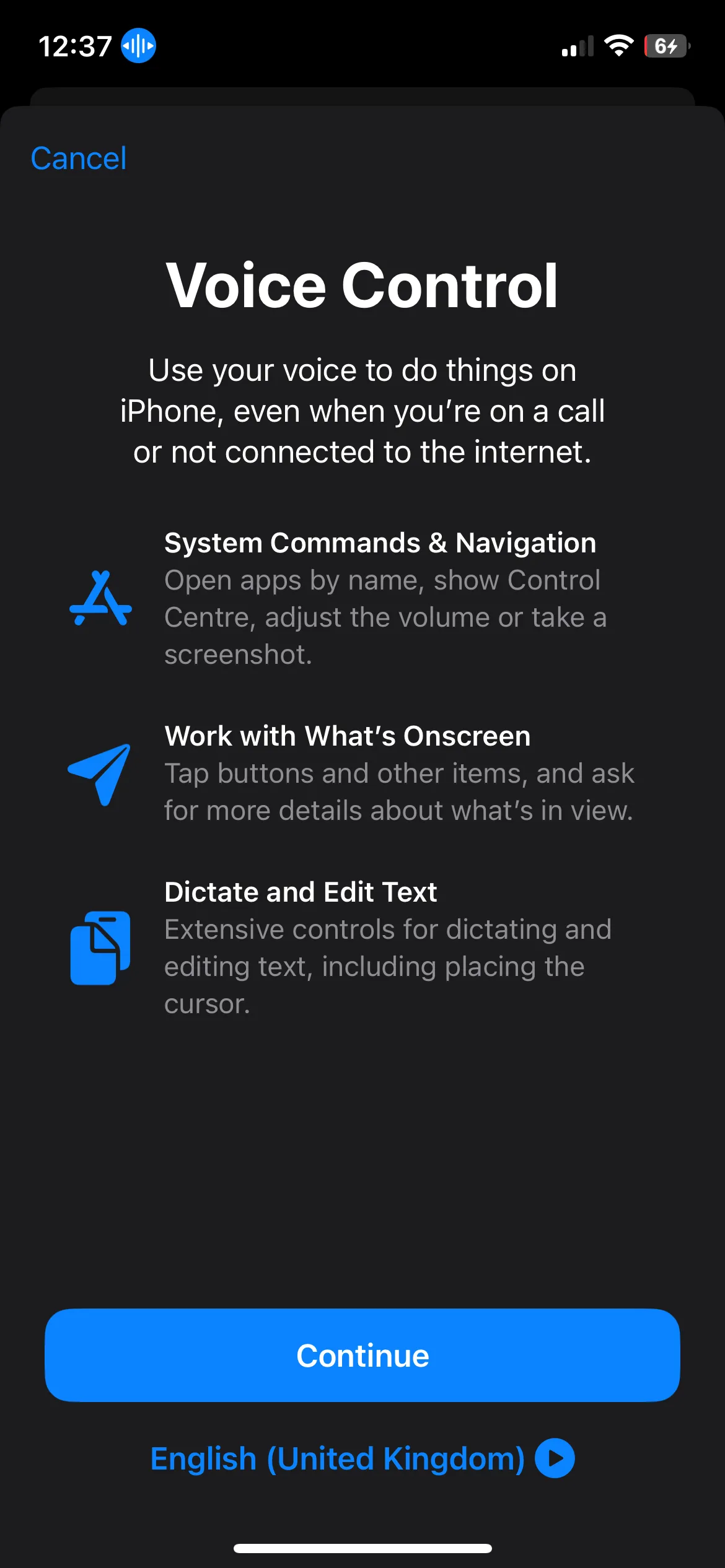 Bắt đầu thiết lập tính năng Điều khiển bằng giọng nói (Voice Control) trên iPhone
Bắt đầu thiết lập tính năng Điều khiển bằng giọng nói (Voice Control) trên iPhone
Giờ đây, bạn có thể sử dụng Điều khiển bằng giọng nói để hoàn thành các tác vụ nhỏ trên iPhone, chẳng hạn như mở ứng dụng, điều hướng menu và thực hiện cử chỉ.
6. Ngăn Chặn Kết Thúc Cuộc Gọi Ngoài Ý Muốn Với Ngăn Khóa để Kết Thúc Cuộc gọi (Prevent Lock to End Call)
Nếu bạn đang gọi điện thoại trong khi sử dụng tai nghe, bạn có thể muốn khóa điện thoại và bỏ vào túi. Tuy nhiên, theo mặc định, việc nhấn nút nguồn (side button) sẽ kết thúc bất kỳ cuộc gọi nào bạn đang thực hiện.
Điều này đã gây ra rất nhiều sự khó chịu cá nhân khi tôi sử dụng iPhone, vì vậy tôi rất vui khi có thể dễ dàng tắt tính năng này trong cài đặt. Để làm điều đó, hãy vào Cài đặt (Settings) > Trợ năng (Accessibility) > Cảm ứng (Touch) và bật Ngăn khóa để kết thúc cuộc gọi (Prevent Lock to End Call).
7. Bắt Lỗi Nhanh Hơn Với Gõ Nổi (Hover Typing)
Gõ nổi (Hover Typing) hiển thị bản xem trước lớn hơn của văn bản bạn đang gõ trên bàn phím. Điều này có thể giúp bạn phát hiện lỗi chính tả hoặc lỗi tự động sửa (autocorrect) ngay khi bạn gõ, cải thiện độ chính xác. Tính năng này đặc biệt hữu ích khi gõ các tin nhắn hoặc email dài.
Để bật Gõ nổi, hãy vào Cài đặt (Settings) > Trợ năng (Accessibility) > Bàn phím & Gõ (Keyboard & Typing) > Gõ nổi (Hover Typing) và bật nó lên. Giờ đây, khi bạn gõ, bạn sẽ thấy bản xem trước phía trên bàn phím, điều này có thể giúp bạn gõ nhanh hơn trên iPhone.
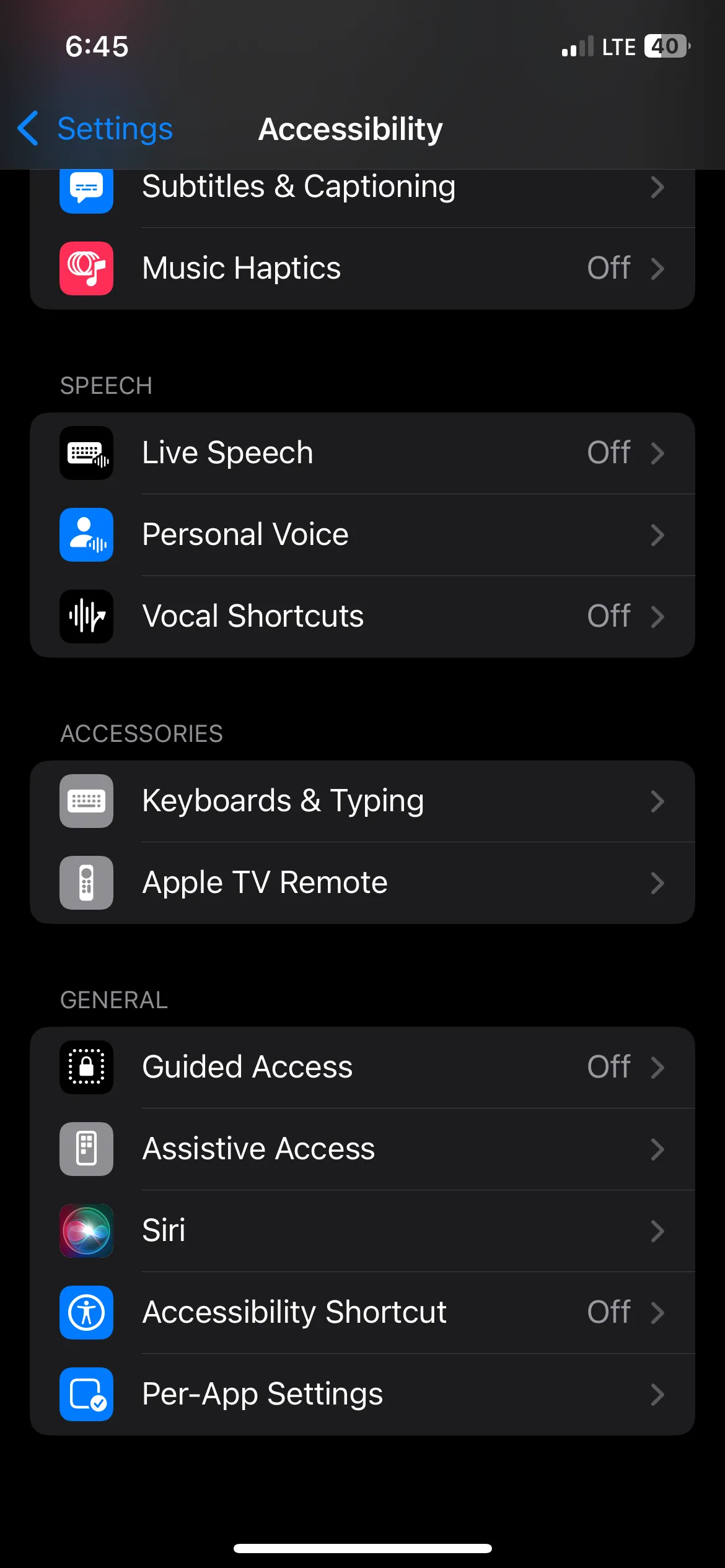 Tìm cài đặt Gõ nổi (Hover Typing) trong phần Bàn phím & Gõ của Trợ năng trên iPhone
Tìm cài đặt Gõ nổi (Hover Typing) trong phần Bàn phím & Gõ của Trợ năng trên iPhone
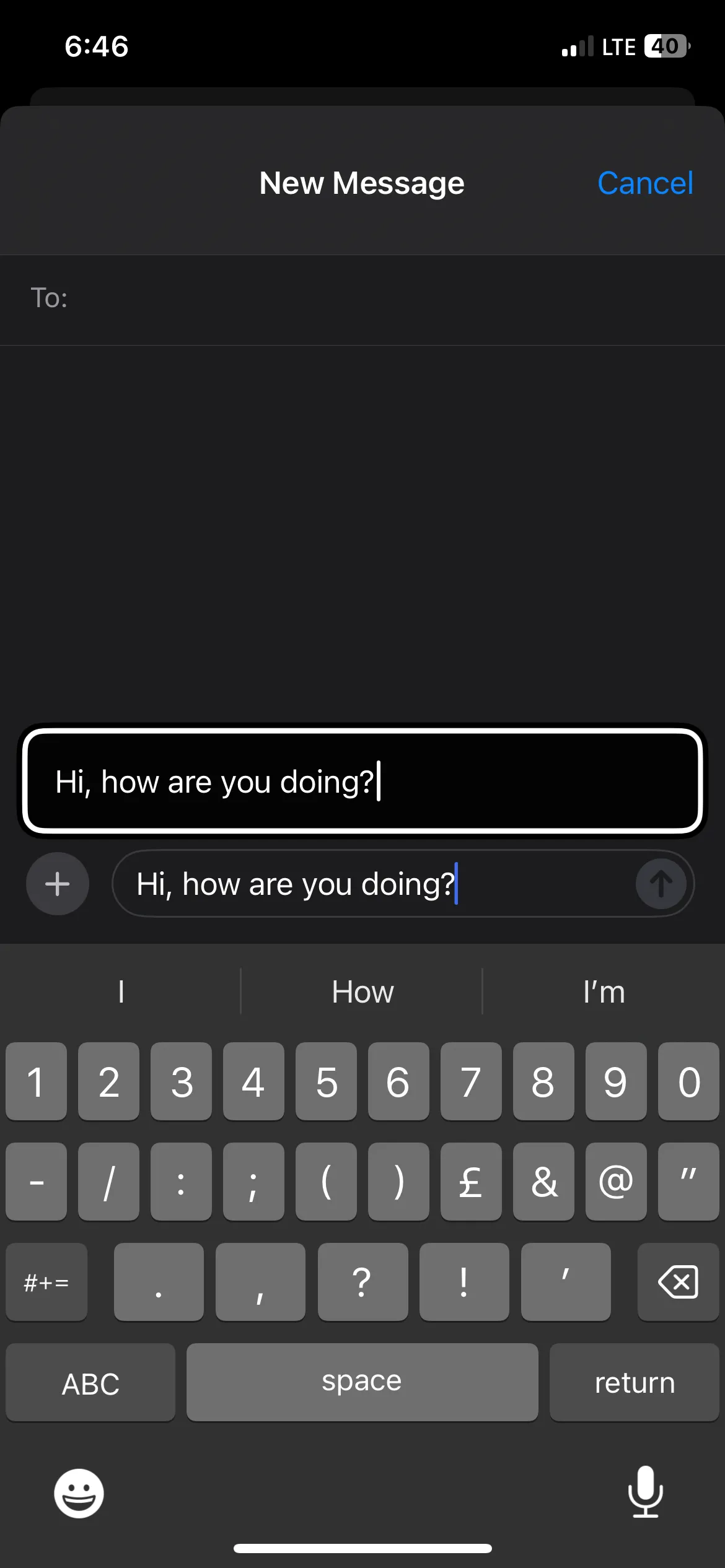 Xem trước văn bản đang gõ lớn hơn với tính năng Gõ nổi trên bàn phím iPhone
Xem trước văn bản đang gõ lớn hơn với tính năng Gõ nổi trên bàn phím iPhone
Dù nhiều tính năng trong số này được xây dựng dựa trên khả năng tiếp cận (accessibility), chúng có thể mang lại lợi ích cho hầu hết mọi người dùng iPhone. Hãy thử nghiệm chúng ngay hôm nay và đừng ngần ngại khám phá các tính năng trợ năng ẩn khác để tìm thêm nhiều cách sử dụng iPhone của bạn một cách hiệu quả nhất. Hãy thử nghiệm ngay hôm nay và chia sẻ trải nghiệm của bạn dưới phần bình luận nhé!


